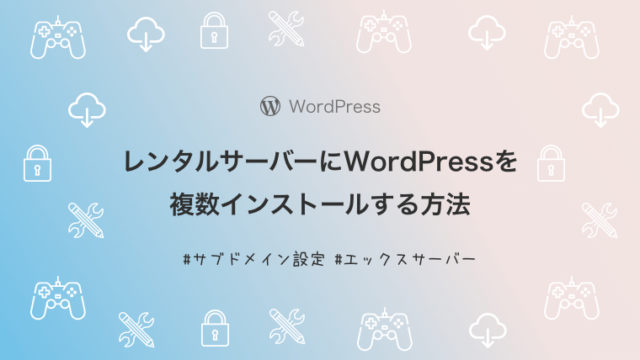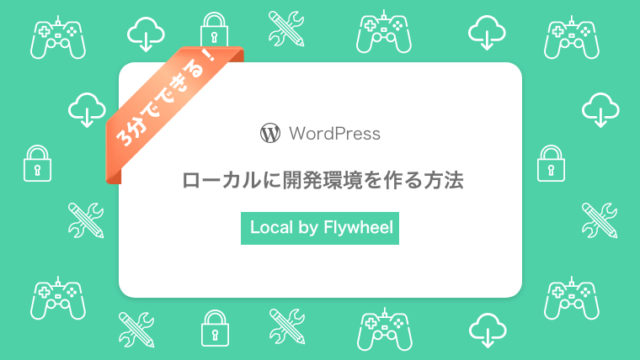こんにちは。mito(@mito_works)です。
今回はWordpressのバージョンを簡単にダウングレードさせる方法をまとめます。
WordPressのバージョンを上げる気はなかったけれど間違ってクリックしてバージョンが上がってしまったことやバージョンをあげたもののエラーが出て元のバージョンに戻したいことなどありませんか?
mito
本番環境でそのような事態になったらあたふたしちゃいます。。
momo
実は簡単に戻せるんだよ!
今回私は、Wordpressのバージョンが5.1.2 PHPバージョンが5.5.38だったものを
PHPのバージョンはそのままでWordpressのバージョンのみ4.3.20に戻しました。
mito
メディアピッカーから画像追加ができなくなったり、予期せぬエラーが発生しました。
momo
WordPressのバージョン4系と5系では全く異なるのでエラーが起きやすいよ。
バックアップの作成
こちらを参考にしてください。

【簡単&無料】WordPressのバックアップをとる方法こんにちは。mito(@mito_works)です。 突然ですが、Wordpressでウェブサイトやブログを運営されている方、デー...
旧バージョンのWordPressをダウンロード&zip解凍
自分の使いたWordPressのバージョンをダウンロードします。
WordPressの新旧ダウンロードページ
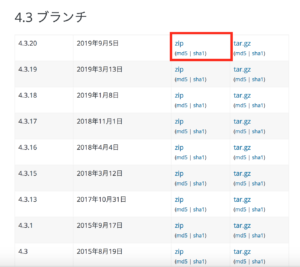
ダウンロードが完了したら、zipを解凍します。
特定ファイルの削除
解凍したファイルを開き、設定が変わると困るファイルはあらかじめ削除しておきます。
削除するファイル
・wp-content
・.htaccess
・.wp-config
momo
上記はダウングレードしたもので上書きしてしまうと復帰できなくなるよ。特にwp-contentをアップロードしてしまうと、ウェブサイトのデータが全て上書きされて消えてしまい大惨事になるので気をつけてね。
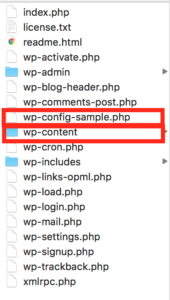
.htaccessファイルを表示させるコマンド
.htaccessは隠しファイルなので見えていない可能性があります。
momo
macの場合はShift+command+.(ピリオド)で見えるようになるのでお試しください。
mito
ちなみに今回、ダウンロードしたzipの中には含まれていませんでした。
サーバへのアップロード
削除したもの以外、全てをFileZillaを使い、サーバへアップロード。
WordPressの管理画面にログインすると、データベースの更新を要求されるので、対応して完了です。
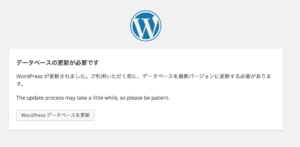
mito
ダウングレードすることによる影響にドキドキしましたが、思ったより簡単にできました!
ABOUT ME